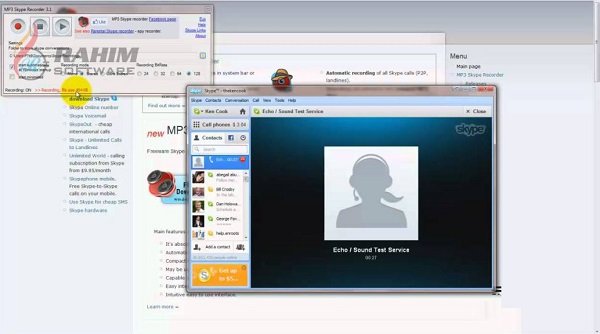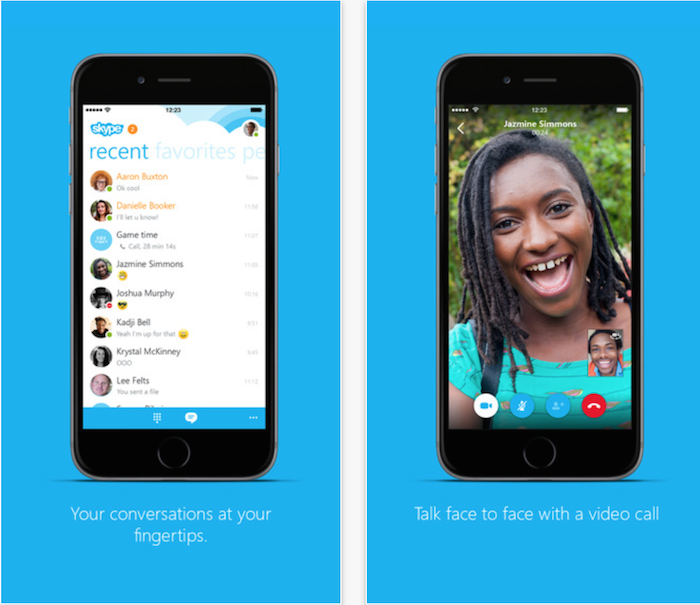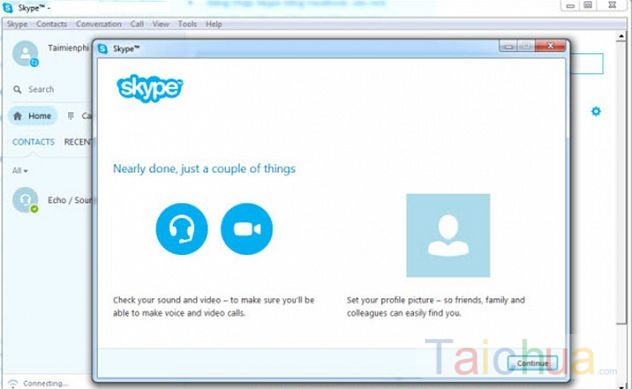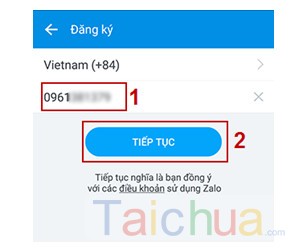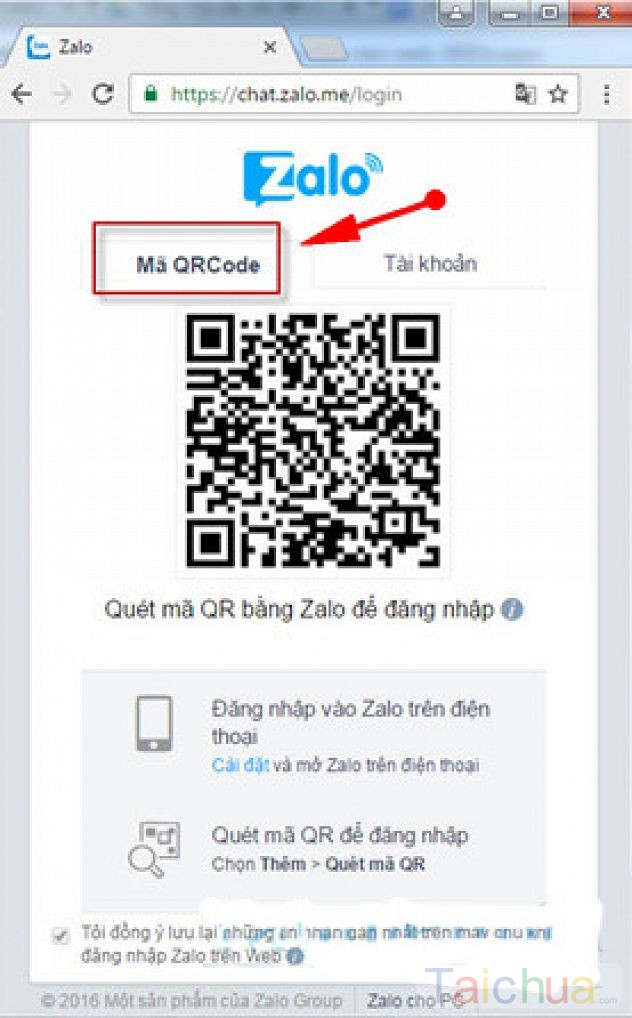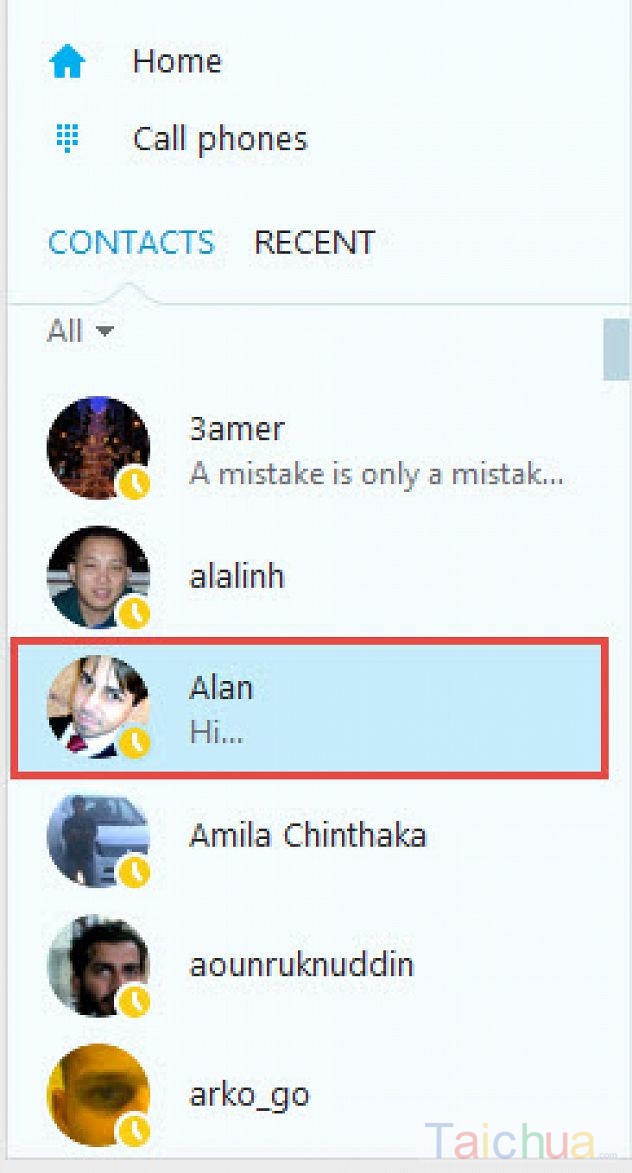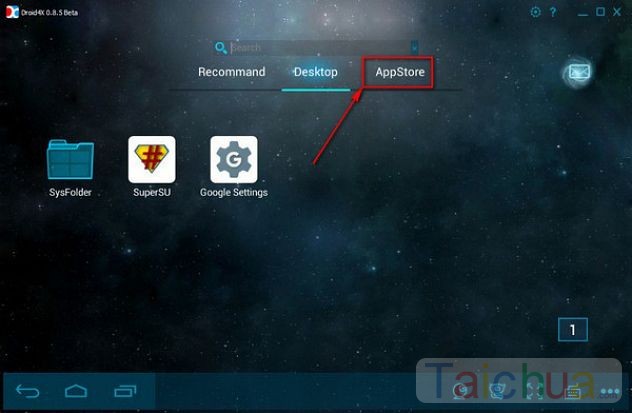Như ta đã biết, Skype là ứng dụng nhắn tin miễn phí hỗ trợ người dùng hội thoại với bạn bè và đồng nghiệp thông qua internet đang rất phổ biến hiện nay. Chương trình này có thể hoạt động trên nhiều phiên bản Windows khác nhau, và tương thích với nhiều thiết bị như: máy tính bảng, điện thoại, laptop, PC…. Khi sử dụng tiện ích này, bạn có thể sử dụng rất nhiều biểu tượng cảm xúc vui nhộn trên khung chat để gửi cho bạn bè.
Bạn đã có tài khoản trên ứng dụng chat, gọi điện Skype đã rất lâu không sử dụng. Tuy nhiên ở trong tài khoản đó lại lưu rất nhiều liên hệ tài khoản của bạn bè hay người thân của bạn. Và bạn muốn vào ứng dụng để xem lại các liên hệ, nhưng lại không nhớ ra mật khẩu.

Cách lấy lại password Skype
Trong trường hợp này thì các bạn chỉ có thể thực hiện thủ thuật để khôi phục password Skype. Thao tác làm thì vô cùng dễ thực hiện. Nếu bạn đang cần tìm hiểu để giải quyết tình huống này thì hãy tham khảo ngay cách dưới đây nhé!
Cách khôi phục mật khẩu Skype bị mất
- Sau khi người dùng cài đặt Skype xong thì hãy thực hiện mở giao diện lên thông qua biểu tượng trên màn hình máy tính. Hoặc cũng có thể chọn cách mở thông qua mục Menu Start ở trong Search Programs and files. Sau đó nhập từ khóa mình đang cần tìm kiếm là Skype vào thì sẽ thấy kết quả hiển thị ngay.
- Tại đây bạn click chọn vào dòng chữ: Problems singing in? (có vấn đề với quá trình đăng nhập). Lúc này chuyển sang một trang web mới. Đây chính là trang chủ của ứng dụng Skype.
- Hay bạn cũng có thể truy cập trực tiếp tại đây.
- Lúc này bạn sẽ thực hiện nhập địa chỉ Email của mình vào ô trống Tài khoản đã đăng ký rồi tiếp tục chọn vào Send email.

Nhập địa chỉ Email vào ô Tài khoản email đã đăng ký
- Lúc này nhà phát hành sẽ có gửi về địa chỉ Email của bạn một mã để xác nhận.
- Bạn truy cập vào email của mình vừa đăng ký xác nhận ở trên. Và mở email mà ứng dụng gửi về để thực hiện lấy mã. Lưu ý là mã này chỉ có thể sử dụng để xác nhận trong thời hạn là 6 giờ.
- Quay trở lại trang chủ của Skype. Bạn bắt đầu nhập mã code đó vào và thực hiện đặt lại mật khẩu cho tài khoản của bạn. Cụ thể là nhập mật khẩu mới (New password) và nhập lại mật khẩu lần nữa (repeat password).
- Click vào Change password and sign in để thực hiện thay đổi mật khẩu và đăng nhập lại vào tài khoản Skype của mình như bình thường.
Qua chia sẻ trên đây, chúng tôi đã giúp bạn lấy lại mật khẩu Skype chỉ với vài thao tác nhanh gọn. Hy vọng với bài viết này sẽ giúp người dùng thực hiện việc khôi phục password một cách dễ dàng. Chúc bạn thành công.